Öka vCPU-familjekvoter för oanvänd kapacitet
Azure Resource Manager tillämpar två typer av vCPU-kvoter för virtuella datorer:
- standard-vCPU-kvoter
- vCPU-kvoter för virtuella datorer med oanvänd kapacitet
Standard-vCPU-kvoter gäller för virtuella datorer som betalas per användning och reserverade VM-instanser. De tillämpas på två nivåer, för varje prenumeration, i varje region:
- Den första nivån är den totala vCPU-kvoten i regionen.
- Den andra nivån är VM-familjens vCPU-kvot, till exempel vCPU:er i D-serien.
VCPU-kvoter för oanvänd kapacitet gäller för virtuella datorer (VM) för alla VM-familjer (SKU:er).
Den här artikeln visar hur du begär kvotökningar för virtuella processorer med oanvänd kapacitet. Du kan också begära ökningar för VCPU-kvoter för VM-familj eller vCPU-kvoter per region.
Särskilda beaktanden
Tänk på följande när du överväger dina vCPU-behov för oanvänd kapacitet:
När du distribuerar en ny virtuell dator med oanvänd kapacitet får den totala nya och befintliga vCPU-användningen för alla vm-instanser med oanvänd kapacitet inte överskrida den godkända gränsen för vCPU-kvot för oanvänd kapacitet. Om kvoten för oanvänd kapacitet överskrids kan den virtuella datorn för oanvänd kapacitet inte distribueras.
När Som helst när Azure behöver tillbaka kapaciteten avlägsnar Azure-infrastrukturen virtuella datorer med oanvänd kapacitet.
Begära en ökning av vCPU-kvoter för oanvänd kapacitet
Om du vill begära kvotökningar måste du ha ett Azure-konto med rollen Deltagare (eller en annan roll som innehåller deltagaråtkomst).
Om du vill visa sidan Kvoter loggar du in på Azure-portalen och anger "kvoter" i sökrutan och väljer sedan Kvoter.
Dricks
När du har använt Kvoter visas tjänsten överst i Azure Home i Azure-portalen. Du kan också lägga till kvoter i listan Favoriter så att du snabbt kan gå tillbaka till den.
På sidan Översikt väljer du Beräkning.
På sidan Mina kvoter anger du "spot" i sökrutan.
Filtrera efter andra krav, till exempel Användning, efter behov.
Leta upp den kvot eller de kvoter som du vill öka och välj dem.
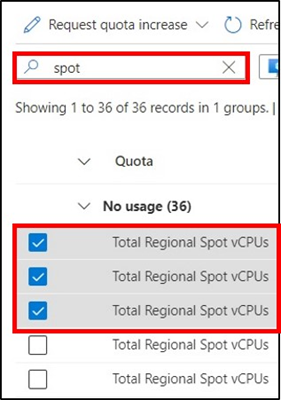
Längst upp på sidan väljer du Ny kvotbegäran och väljer sedan hur du vill öka kvoterna: Ange en ny gräns eller Justera användningen %.
Dricks
För kvoter med mycket hög användning rekommenderar vi att du väljer Justera användningen %. Med det här alternativet kan du välja en användningsprocent som ska tillämpas på alla valda kvoter utan att du behöver beräkna ett absolut tal (gräns) för varje kvot.
Om du har valt Ange en ny gräns: I fönstret Ny kvotbegäran anger du ett numeriskt värde för varje ny kvotgräns.
Om du har valt Justera användningen %: I fönstret Ny kvotbegäran justerar du skjutreglaget till en ny användningsprocent. Om du justerar procentandelen beräknas automatiskt den nya gränsen för varje kvot som ska ökas. Det här alternativet är särskilt användbart när de valda kvoterna har mycket hög användning.
När du är klar väljer du Skicka.
Din begäran kommer att granskas och du meddelas om begäran kan uppfyllas. Detta inträffar vanligtvis inom några minuter. Om din begäran inte uppfylls visas en länk där du kan öppna en supportbegäran så att en supporttekniker kan hjälpa dig med ökningen.
Nästa steg
- Läs mer om virtuella Azure-datorer.
- Läs mer i Översikt över kvoter.
- Läs mer om azure-prenumerations- och tjänstgränser, kvoter och begränsningar.